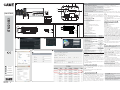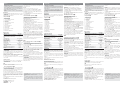XTNC20BX1
www.came.com
ANT
A
B
DC
1Damp –
2Damp +
3Driver +
4Driver –
Español
ES
ES
Nederlands
NL
NL
Portugues
PT
PT
Русский
RU
RU
FA00327M4B
FA00327M4B
FA00327M4B - ver.
1
- 11/2015
РУССКИЙ
Общие правила безопасности
• Монтаж должен производиться квалифицированным
персоналом в полном соответствии с требованиями дей-
ствующих норм безопасности.
• Запрещается использовать изделие не по назначению
или в целях, отличных от указанных.
• Перед тем как выполнить электрические подключения,
отключите электропитание.
Описание
Bullet-камера высокого разрешения с ИК-подсветкой,
укомплектованная кронштейном со встроенными кабелем
электропитания и видеокабелем. Долговечные ИК-диоды
повышенной светоотдачи.
Основные компоненты
1. Регулировка фокуса
2. Разъем Autoiris ("Автоматическая диафрагма")
3. Кнопка сброса
4. Аудиовход
5. Аудиовыход
6. Разъем подключения антенны (опция)
7. Светодиодный индикатор электропитания
8. Видеовыход
9. Разъем для SD-карты
10. Выход сигнализации
11. Вход сигнализации
12. Разъем для подключения PTZ
13. Сетевой порт
14. Вход электропитания
Технические характеристики
Модель XTNC20BX1
Габаритные размеры высокочувстви-
тельного сенсора (˝)
1/3 CMOS
Разрешение (в пикселях) 1920x1080
Минимальное освещение при включен-
ной ИК-подсветке (лк)
0
Видеокомпрессия H264 / MJPEG
Скорость передачи данных (Мбит в секунду)
8
Протоколы совместимости Собственный /
ONVIF
Функция "День/Ночь" Автоматическая
Напряжение электропитания (=В) 12 / PoE
Макс. потребляемый ток 360
Фокус объектива Крепление объек-
тива C/CS-Mount
Класс защиты (IP) для помещений
Видеовыход RJ45
Диапазон температур хранения (°C) -40 - 70
Диапазон рабочих температур (°C) -10 - 50
Масса (г) 520
Монтаж
Вращайте объектив на суппорте по часовой стрелке.
Соедините кабель объектива с разъемом Autoiris на камере,
подключите кабель электропитания и видеовыход.
Зафиксируйте монтажный суппорт и прикрепите крон-
штейн к стене винтами. Убедитесь в прочности стены. Она
должна быть рассчитана на вес, в три раза превышающий
вес камеры.
Установите камеру на кронштейн с помощью суппорта и
зафиксируйте винтами.
Создание сетевого подключения
В этом руководстве в качестве примера рассматривается
работа только в IE. IP-камера может быть подключена
посредством LAN или WAN.
LAN
Доступ к IP-камере возможен посредством IP-Tool или
напрямую из браузера.
Доступ посредством Ip-Tool
Компьютер и IP-CAM должны быть соединены по локальной
сети LAN. На компьютере должна быть установлена программа
IP-Tool (компакт-диск прилагается). Нажмите иконку на
рабочем столе для запуска программного обеспечения .
IP-Tool начнет автоматический поиск устройства.
Можно проверить информацию IP-КАМЕРЫ, щелкнув на
адресе устройства . Щелкните правой кнопкой мыши
на IP-адресе и выберите "ОТКРЫТЬ В IE". Система откроет
браузер IE для подключения IP-КАМЕРЫ, и начнется
автоматическое скачивание ActiveX.
После завершения установки ActiveX появится окно ввода
учетной записи .
ИМЯ ПОЛЬЗОВАТЕЛЯ admin
ПАРОЛЬ 123456
Пользователь может изменить IP-адрес устройства с по-
мощью IP-Tool. Укажите в браузере измененный IP-адрес и
порт.
Пример
Сегмент компьютерной сети: 192.168.13.X.
Выберите "ИСПОЛЬЗОВАТЬ СЛЕДУЮЩИЙ IP-АДРЕС" и
введите измененный IP-адрес.
ШЛЮЗ IP-КАМЕРЫ должен относиться к тому же сетевому
сегменту.
Введите ИМЯ ПОЛЬЗОВАТЕЛЯ "admin" и ПАРОЛЬ "123456".
Подключение через браузер (IE)
IP-АДРЕС ПО УМОЛЧАНИЮ: 192168226201
Порт Http: 80
Маска подсети: 255.255.255.0
Порт данных: 9008
Шлюз: 192.168.226.1
Если IP-КАМЕРА используется в первый раз, подключите
устройство с настройками по умолчанию.
Установите IP-адрес компьютера вручную. Сетевой сегмент
должен быть тем же, что и для настроек по умолчанию IP-CAM.
Щелкните правой кнопкой мыши на "СЕТЕВОЕ ОКРУЖЕНИЕ".
В ниспадающем меню выберите "СВОЙСТВА". В открывшемся
окне щелкните правой кнопкой мыши на "ПОДКЛЮЧЕНИЕ
ПО ЛОКАЛЬНОЙ СЕТИ" (LAN) и выберите "СВОЙСТВА" .
Выберите "ПРОТОКОЛ ИНТЕРНЕТА (TCP/IP)" во вкладке
"ОБЩИЕ". Выберите "СВОЙСТВА" и введите информацию о
сетевом адресе компьютера в открывшемся окне .
Откройте браузер, введите адрес по умолчанию IP-КАМЕРЫ
и подтвердите. Браузер автоматически скачает ActiveX.
После завершения установки ActiveX появится окно ввода
учетной записи.
Введите имя пользователя и пароль, нажмите "ОК" для доступа
к интерфейсу в режиме реального времени.
WAN
Доступ через маршрутизатор или виртуальный сервер
Установите локальное подключение.
Войдите в System Confi g ("Конфигурация системы") > Network
Confi g ("Конфигурация сети") > Port ("Порт") для настройки
номера порта .
Войдите в System Confi g ("Конфигурация системы") >
Network Confi g ("Конфигурация сети") > Wired ("Проводное")
для изменения IP-адреса .
Зайдите с помощью браузера в интерфейс управления
маршрутизатором для пересылки IP-адреса и порта IP-
КАМЕРЫ на ВИРТУАЛЬНЫЙ СЕРВЕР.
Откройте браузер и введите IP WAN и порт HTTP для доступа
к IP-КАМЕРЕ.
Браузер автоматически скачает ActiveX.
После завершения установки ActiveX появится окно ввода
учетной записи. Введите имя пользователя и пароль, нажмите
"ОК" для доступа к интерфейсу в режиме реального времени.
Техническое обслуживание
Не размещайте камеру в местах с мощным
электромагнитным излучением и не направляйте ее в
сторону солнца. Для чистки камеры используйте тряпочку,
увлажненную щадящим чистящим средством. Оптику
камеры необходимо чистить ваткой, смоченной этанолом.
Декларация - CAME S.p.A. заявляет, что устройство
соответствует требованиям Директивы 2004/108/CE. Оригинал
предоставляется по требованию.
Утилизация - Утилизация должна быть произведена в соответ-
ствии с действующими нормативами.
КОМПАНИЯ СОХРАНЯЕТ ЗА СОБОЙ ПРАВО НА ИЗМЕНЕНИЕ
СОДЕРЖАЩЕЙСЯ В ЭТОЙ ИНСТРУКЦИИ ИНФОРМАЦИИ В ЛЮБОЕ
ВРЕМЯ И БЕЗ ПРЕДВАРИТЕЛЬНОГО УВЕДОМЛЕНИЯ. ВСЕ РАЗМЕ-
РЫ ПРИВЕДЕНЫ В ММ, ЕСЛИ НЕ УКАЗАНО ИНОЕ.

FA00327M4B
FA00327M4B - ver.
1
- 11/2015
ESPAÑOL
Advertencias generales
• La instalación debe ser efectuada por personal cualifi cado y
experto y ajustándose plenamente a las normativas vigentes.
• Está prohibido utilizar el producto de manera impropia o
para fi nes diferentes de aquellos previstos.
• Antes de efectuar las conexiones, cortar la alimentación
eléctrica.
Descripción
Videocámara Bullet IR de alta defi nición de imagen, con soporte
orientable, cable vídeo y alimentación incorporados. LED IR de
alta luminosidad y larga duración.
Componentes
1. Ajuste del enfoque
2. Conector diafragma automático
3. Pulsador para reset
4. Entrada audio
5. Salida audio
6. Conector de antena (opcional)
7. LED de alimentación
8. Salida vídeo
9. Ranura para tarjeta SD
10. Salida de alarma
11. Entrada alarma
12. Conector para conectar PTZ
13. Puerto de red
14. Entrada para alimentación
Datos técnicos
Tipo XTNC20BX1
Tamaño del sensor de alta sensibilidad (˝) 1/3 CMOS
Resolución (Píxeles) 1920x1080
Iluminación mínima con IR encendido
(Lux)
0
Compresión vídeo H264 / MJPEG
Bit rate máx. (Mbps) 8
Protocolos soportados Propietario / ONVIF
Función Día/Noche Automática
Alimentación (V – DC) 12 / PoE
Absorción máx. 360
Focal del objetivo Montura C/CS
Grado de protección (IP) interno
Salida vídeo RJ45
Temperatura de almacenamiento (°C) -40 ÷70
Temperatura de funcionamiento (°C) -10 ÷50
Peso (g) 520
Instalación
Girar el objetivo en sentido horario sobre el soporte de lentes
presente en la videocámara. Conectar el cable del objetivo al co-
nector del diafragma automático de la videocámara y conectar
la alimentación y la salida vídeo.
Fijar el soporte de montaje y fi jar la pestaña a la pared,
utilizando los tornillos. Comprobar la solidez de la pared. Tiene
que soportar 3 veces el peso de la videocámara.
Colocar la videocámara en la brida con el soporte y fi jar
con los tornillos.
Conexión a la red
En esta guía el ejemplo se refi ere solo al explorador IE. La
videocámara IP se puede conectar a través de LAN o WAN.
LAN
Se puede acceder a la videocámara IP mediante IP-Tool o bien
directamente a través del explorador.
Acceso mediante Ip-Tool
El PC y la IP-CAM tienen que estar conectados a la LAN. En el
PC tiene que estar instalado IP-Tool (CD suministrado). Hacer
clic sobre el icono en el escritorio para ejecutar el programa .
IP-Tool buscará automáticamente el dispositivo.
Es posible comprobar las informaciones de la IP-CAM haciendo
clic en la dirección del dispositivo . Hacer clic con el botón
derecho del ratón sobre la dirección IP y seleccionar BROW-
SE WITH IE (Explorar con IE). El sistema mostrará el explorador
IE para conectar la IP-CAM y automáticamente se descargará
ActiveX.
Terminada la instalación de ActiveX se mostrará una ventana de
acceso (login) .
USERNAME (Nombre de usuario): admin
PASSWORD (Contraseña): 123456
El usuario puede modifi car la dirección IP del dispositivo utili-
zando para ello IP-Tool. En el explorador poner la dirección IP
modifi cada y el puerto.
Ejemplo
Segmento de red del ordenador: 192.168.13.X.
Hacer clic en USE THE FOLLOWING IP ADDRESS (Utilizar la
dirección IP siguiente) y poner la dirección IP modifi cada.
El GATEWAY (Puerta de enlace) de la IP-CAM tiene que estar
en el mismo segmento de red.
Poner USERNAME (Nombre de usuario) admin y PASSWORD
(Contraseña) 123456.
Conexión mediante explorador (IE)
IP ADDRESS (dirección IP) POR DEFECTO: 192.168.226.201
Http port (puerto http): 80
Subnet mask (máscara de subred): 255.255.255.0
Data port (puerto de datos): 9008
Gateway (puerta de enlace): 192.168.226.1
Si es la primera vez que se utiliza la IP-CAM, conectar el dispositivo
con las confi guraciones por defecto.
Confi gurar manualmente la dirección IP del PC. El segmento de
red tiene que ser el mismo de las confi guraciones por defecto
de la IP-CAM. Hacer clic con el botón derecho del ratón sobre
ENTORNO DE RED-MIS SITIOS DE RED. Seleccionar PROPIEDADES
y hacer clic con el botón derecho del ratón sobre CONEXIÓN A
LA RED LOCAL (LAN) en la ventana emergente y seleccionar
PROPIEDADES .
Seleccionar PROTOCOLO INTERNET (TCP/IP) en la pestaña
GENERAL. Seleccionar PROPIEDADES y poner las informaciones
de la dirección de red en el PC en la ventana emergente .
Abrir el explorador, poner la dirección por defecto de la IP-CAM
y confi rmar. El explorador descargará automáticamente ActiveX.
Terminada la instalación de ActiveX se mostrará una ventana
de acceso (login).
Poner el nombre de usuario y la contraseña y hacer clic en OK
(Aceptar) para acceder a la interfaz en vivo.
WAN
Acceso a través de router o servidor virtual
Conectarse a la LAN.
Acceder a System Confi g >Network Confi g >Port para confi gurar
el número de puerto .
Acceder a System Confi g >Network Confi g >Wired para modifi car
la dirección IP
A través del explorador acceder a la interfaz de gestión del router
para efectuar el envío (forwarding) de la dirección IP y del puerto
de la IP-CAM en el servidor virtual (VIRTUAL SERVER).
Abrir el EXPLORADOR y poner la dirección IP WAN y el puerto
HTTP para acceder a la IP-CAM.
El explorador descargará automáticamente ActiveX.
Terminada la instalación de ActiveX se mostrará una ventana
de acceso (login). Poner el nombre de usuario y la contraseña
y hacer clic en OK (Aceptar) para acceder a la interfaz en vivo.
Mantenimiento
No dirigir la videocámara directamente hacia los rayos del sol ni
ponerla en sitios con fuertes campos electromagnéticos. Para
limpiar la videocámara utilizar un paño húmedo y eventualmente
un detergente delicado. Para limpiar la lente de la videocámara
utilizar guata y etanol.
NEDERLANDS
Algemene voorschriften
• De installatie moet worden uitgevoerd door deskundige en er-
kende monteurs die hun werkzaamheden volgens de geldende
normen uitvoeren.
• Het is verboden het product op oneigenlijke wijze of voor an-
dere dan de voorgeschreven doeleinden te gebruiken.
• Schakel de stroom uit alvorens de elektrische aansluitingen
uit te voeren.
Beschrijving
IR-bulletcamera voor hoge-resolutiebeelden, inclusief afstel-
beugel met ingebouwde videokabel en voeding. Duurzame in-
fraroodleds met hoge intensiteit.
Componenten
1. Afstelling focus
2. Autoiris-connector
3. Resettoets
4. Audio-ingang
5. Audio-uitgang
6. Antenneconnector (optioneel)
7. Voedingsled
8. Video-uitgang
9. SD-kaartsleuf
10. Alarm-uitgang
11. Alarm-ingang
12. Connector voor aansluiting PTZ
13. Netwerkpoort
14. Ingang voeding
Technische gegevens
Type XTNC20BX1
Afmetingen hoge-gevoeligheidssensor (˝) 1/3 CMOS
Resolutie (pixels) 1920x1080
Minimale verlichting met IR aan (Lux) 0
Videocompressie H264 / MJPEG
Max. bit rate (Mbps) 8
Ondersteunde protocollen Propriëtair / ONVIF
Dag/nachtfunctie Automatisch
Voeding (V – DC) 12 / PoE
Max. stroomopname 360
Brandpuntsafstand C/CS mount
IP-Beschermingsgraad intern
Video-uitgang RJ45
Opslagtemperatuur (°C) -40 ÷70
Bedrijfstemperatuur (°C) -10 ÷50
Gewicht (g) 520
Installatie
Draai het objectief, dat op de lenshouder op de camera
zit, met de klok mee. Sluit de kabel van het objectief aan de
autoiris-connector van de camera aan en sluit de voeding en
video-uitgang aan.
Bevestig de montagesteun en monteer de beugel met de
schroeven aan de muur. Verzeker u ervan dat de muur stevig
genoeg is. De muur moet 3 keer het gewicht van de camera
aankunnen.
Plaats de camera op de beugel met de steun en zet hem vast
met de schroeven.
Aansluiting aan het netwerk
In deze gids heeft het voorbeeld alleen betrekking op de IE-
browser. De IP-camera kan via LAN of WAN aangesloten worden.
LAN
U kunt via IP-Tool of direct via de browser toegang krijgen tot
de IP-camera.
Toegang via IP-Tool
De pc en de IP-CAM moeten aan het LAN worden aangesloten.
De IP-Tool moet op de pc geïnstalleerd worden (CD meegeleverd).
Klik op het pictogram op de desktop om de software uit te voeren
. De IP-Tool zal automatisch het apparaat zoeken.
De informatie van de IP-CAM kan gecontroleerd worden door
op het adres van het apparaat te klikken . Rechterklik op het
IP-adres en selecteer BROWSE WITH IE (NAVIGEER MET IE). Het
systeem zal de IE-browser tonen om de IP-CAM aan te sluiten
en ActiveX zal automatisch gedownload worden.
Als ActiveX geïnstalleerd is, verschijnt een inlogvenster .
USERNAME (GEBRUIKERSNAAM): admin
PASSWORD (WACHTWOORD): 123456
De gebruiker kan met de IP-Tool het IP-adres wijzigen. Voer in
de browser het gewijzigde IP-adres en de poort in.
Voorbeeld
Netwerksegment van de computer: 192.168.13.X.
Klik op USE THE FOLLOWING IP ADDRESS (GEBRUIK HET
VOLGENDE IP-ADRES) en voer het gewijzigde IP-adres in.
De GATEWAY (GATEWAY) van de IP-CAM moet in hetzelfde
netwerksegment zitten.
Voer USERNAME (GEBRUIKERSNAAM) admin en PASSWORD
(WACHTWOORD) 123456 in.
Aansluiting via browser (IE)
STANDAARD IP-ADRES: 192.168.226.201
Http port (http-poort): 80
Subnet mask (subnetmasker): 255.255.255.0
Data port (datapoort): 9008
Gateway: 192.168.226.1
Als de IP-CAM voor de eerste keer wordt gebruikt, sluit hem dan
met de standaardinstellingen aan.
Confi gureer handmatig het IP-adres met de pc. Het netwerksegment
moet hetzelfde zijn als dat van de standaardinstellingen van
de IP-CAM. Rechterklik op NETWERKBRONNEN. Selecteer
EIGENSCHAPPEN en rechterklik op LAN-VERBINDING in het
pop-upvenster en selecteer EIGENSCHAPPEN .
Selecteer INTERNETPROTOCOL (TCP/IP) in het tabblad ALGEMEEN.
Kies EIGENSCHAPPEN en voer de informatie van het netwerkadres
op de pc in het pop-upvenster in .
Open de browser, voer het standaardadres van de IP-CAM in
en bevestig. De browser zal automatisch ActiveX downloaden.
Als ActiveX geïnstalleerd is, verschijnt een inlogvenster.
Voer de gebruikersnaam en het wachtwoord in en klik op OK om
toegang te krijgen tot de live interface.
WAN
Toegang via router of virtuele server
Maak verbinding met het LAN.
Ga naar System Config >Network Config >Port om het
poortnummer te confi gureren .
Ga naar System Confi g >Network Confi g >Wired om het IP-adres
te wijzigen
Ga via de browser naar de beheerinterface van de router om het
IP-adres en de poort van de IP-CAM naar de VIRTUAL SERVER
door te sturen.
Open de browser en voer het WAN IP-adres en de HTTP-poort in
om toegang te krijgen tot de IP-CAM.
De browser zal automatisch ActiveX downloaden.
Als ActiveX geïnstalleerd is, verschijnt een inlogvenster. Voer de
gebruikersnaam en het wachtwoord in en klik op OK om toegang
te krijgen tot de live interface.
Onderhoud
Richt de camera niet direct naar de zon en installeer hem niet op
plaatsen met sterke elektromagnetische straling. Gebruik voor
de reiniging van de camera een vochtige doek en eventueel een
mild reinigingsmiddel. Reinig de lens van de camera met watten
en ethanol.
PORTUGUÊS
Advertências gerais
• A instalação deve ser feita por pessoal qualifi cado e espe-
cializado no total respeito das normas técnicas vigentes.
• É proibido utilizar o produto de forma imprópria ou para fi ns
diversos dos previstos.
• Antes de executar as ligações, desligue a alimentação.
Descrição
Câmara de vídeo Bullet IR para imagens com alta defi nição, com
suporte direcional, cabo de vídeo e o alimentação integrados.
LED IR de alta luminosidade e durabilidade.
Componentes
1. Ajuste do focus
2. Conetor autoiris
3. Tecla reset
4. Entrada áudio
5. Saída áudio
6. Conetor antena (opcional)
7. Led de alimentação
8. Saída do vídeo
9. Slot SD Card
10. Saída Alarme
11. Entrada Alarme
12. Conetor para ligação PTZ
13. Porta de rede
14. Entrada de alimentação
Dados técnicos
Tipo XTNC20BX1
Dimensões do sensor com alta sensibi-
lidade (˝)
1/3 CMOS
Resolução (pixel) 1920x1080
Iluminação mínima com IR aceso (Lux) 0
Compressão vídeo H264 / MJPEG
Bit rate máx. (Mbps) 8
Protocolos compatíveis Proprietário /
ONVIF
Função Dia/Noite Automática
Alimentação (V – DC) 12 / PoE
Absorção máx. 360
Focal objetivo Engate C/CS mont
Grau de proteção (IP) interno
Saída do vídeo RJ45
Temperatura de armazenamento (°C) -40 ÷70
Temperatura de funcionamento (°C) -10 ÷50
Peso (g) 520
Instalação
Gire o objetivo no sentido horário no suporte de lentes si-
tuado na câmara de vídeo. Ligue o cabo do objetivo ao conetor
autoiris da câmara de vídeo e ligue a alimentação e a saída
de vídeo.
Fixe o suporte de montagem e fi xe o suporte na parede,
a usar os parafusos. Verifi que se é fi xo de forma fi rme a uma
parede sólida. Esta deve resistir a 3 vezes o peso da câmara
de vídeo.
Coloque a câmara de vídeo no suporte e fi xe com os pa-
rafusos.
Conexão à rede
Neste guia, o exemplo refere-se somente ao browser IE. A
câmara de vídeo IP pode ser ligada via LAN ou WAN.
LAN
É possível ter acesso à câmara de vídeo IP via IP-Tool ou
diretamente no browser.
Acesso Via Ip-Tool
O PC e a IP-CAM devem estar ligados à rede LAN. O IP-Tool
deve estar instaldo no PC (CD fornecido). Clique no símbolo do
desktop para executar o software . O IP-Tool buscará automa-
ticamente o dispositivo.
É possível controlar as informações da IP-CAM a clicar no ende-
reço do dispositivo . Clique com a tecla direita do mouse no
enderêço IP e selecione BROWSE WITH IE (NAVEGAR COM IE).
O sistema apresentará o browser de IE para conetar a IP-CAM e
em automático será descarregado ActiveX.
Após a instalação de ActiveX aparece uma janela de login .
USERNAME (NOME DO UTILIZADOR): admin
PASSWORD (PALAVRA-PASSE): 123456
O utilizador pode mudar o endereço IP do dispositivo com o
IP-Tool. A partir do browser introduza o endereço IP alterado
e a porta.
Exemplo
Segmento de rede do computador: 192.168.13.X.
Clique USE THE FOLLOWING IP ADDRESS (UTILIZAR
O ENDEREÇO IP SEGUINTE) e introduza o endereço IP
modifi cado.
O GATEWAY (GATEWAY) da IP-CAM deve estar no mesmo
segmento de rede.
Introduza USERNAME (NOME DO UTILIZADOR) admin e
PASSWORD (PALAVRA-PASSE) 123456 .
Conexão via browser (IE)
IP ADDRESS (endereço IP) PREDEFINIDO: 192168226201
Http port (porta http): 80
Subnet mask (máscara de subrede): 255.255.255.0
Data port (porta dados): 9008
Gateway (gateway): 192.168.226.1
Caso use a IP-CAM pela primeira vez, ligue o dispositivo com as
confi gurações predefi nidas.
Confi gure manualmente o endereço IP do PC. O segmento de
rede deve ser o mesmo das confi gurações predefi nidas da IP-
CAM. Clique com a tecla direita do mouse em RECURSOS DE
REDE. Selecione PROPRIEDADE e clique com a tecla direita do
mouse em CONEXÃO À REDE LOCAL (LAN) na janela de pop-up
e selecione PROPRIEDADE .
Selecione PROTOCOLO INTERNET (TCP/IP) na placa GERAL.
Escolha PROPRIEDADE e introduza as informações do endereço
de rede no PC na janela de POP-UP .
Abra o browser, introduza o endereço predefi nido da IP-CAM
e confi rme. O browser descarrega automaticamente ActiveX.
Após a instalação de ActiveX aparece uma janela de login.
Introduza o nome do utilizador e a password e clique em OK, para
ter acesso à interface live.
WAN
Acesso via router ou server virtual
Ligue-se na LAN.
Entre no System Confi g >Network Confi g >Port para confi gurar
o número de porta .
Entre no System Confi g >Network Confi g >Wired para alterar
o endereço IP
Entre via browser na interface de gestão do router para executar
o forwarding do endereço IP e da porta da IP-CAM no VIRTUAL
SERVER.
Abra o browser e introduza o endereço IP WAN e a porta HTTP
para ter acesso à IP-CAM.
O browser descarrega automaticamente ActiveX.
Após a instalação de ActiveX aparece uma janela de login.
Introduza o nome do utilizador e a password e clique em OK,
para ter acesso à interface live.
Manutenção
Não direcione a câmara de vídeo diretamente para os raios
solares, ou em locais com campos eletromagnéticos. Para
a limpeza da câmara de vídeo use um pano humedecido e
possivelmente um detergente delicado. A lente ótica da câmara
deve ser limpa com etanol.
Declaração - CAME S.p.A. declara que este dispositivo é confor-
me às diretivas 2004/108/CE. Originais disponíveis sob encomenda.
Eliminação - Elimine o produto de acordo com as normas vigentes.
O CONTEÚDO DESTE MANUAL DEVE SER CONSIDERADO SUSCETÍ-
VEL DE ALTERAÇÕES A QUALQUER MOMENTO E SEM OBRIGAÇÃO
DE PRÉVIO AVISO. SE NÃO INDICADAS DIVERSAMENTE, AS MEDIDAS
ESTÃO EXPRESSAS EM MILÍMETROS.
Verklaring - CAME S.p.A. verklaart dat dit product voldoet aan de
richtlijn 2004/108/EG. Origineel verkrijgbaar op verzoek.
Afvalverwerking - Verwerk het product volgens de geldende normen.
DE INHOUD VAN DEZE GEBRUIKSAANWIJZING KAN OP ELK OGENBLIK
EN ZONDER VERPLICHTING TOT WAARSCHUWING VOORAF WORDEN
GEWIJZIGD. DE MATEN ZIJN, TENZIJ ANDERS VERMELD, IN MILLI-
METERS.
Declaración - CAME S.p.A. declara que este dispositivo cumple
con la Directiva 2004/108/CE. Original a petición.
Eliminación - Eliminar el producto con arreglo a las normativas vi-
gentes.
LOS CONTENIDOS DEL MANUAL SON SUSCEPTIBLES DE MODIFI-
CACIÓN EN CUALQUIER MOMENTO Y SIN OBLIGACIÓN DE PREVIO
AVISO. LAS MEDIDAS, SALVO INDICACIÓN CONTRARIA, SON EN MI-
LÍMETROS.
-
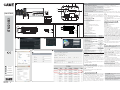 1
1
-
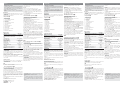 2
2